
时间:2021-03-08 02:01:20 来源:www.win10xitong.com 作者:win10
如果我们遇到win10系统重置失败的问题该怎么办呢?小编就遇到过。而且我相信大部分网友都并不是电脑高手,都不知道该怎么解决win10系统重置失败的问题。那我们该如何做呢?我们只需要按照:1、点击打开win10系统设置页面。2、在设置页面中,点击"更新和安全"按钮就比较简单的处理它了。这样讲肯定大家肯定是不明白的,接下来我们就结合图片非常详细的说一下win10系统重置失败的具体步骤。
推荐系统下载:win10专业版
1.单击打开win10系统设置页面。

2.单击设置页面上的“更新和安全性”按钮。
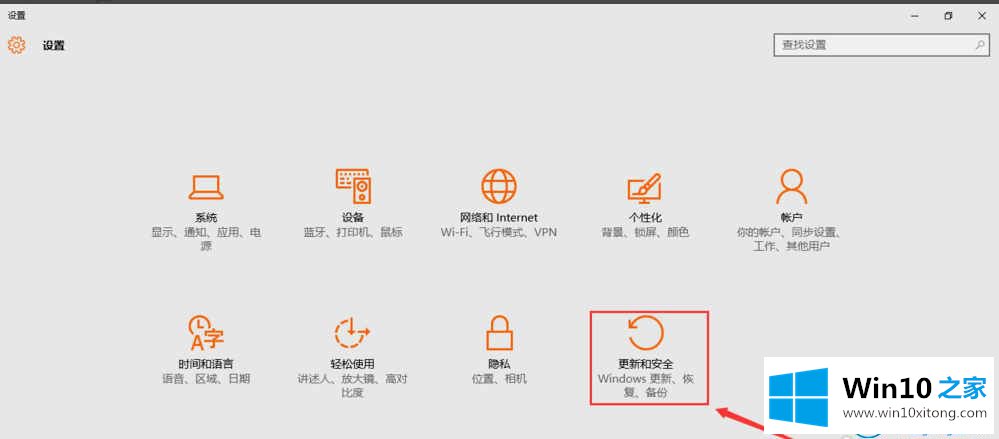
3.单击页面左侧的“恢复”按钮,然后单击“重置这台电脑”下的“开始”按钮。
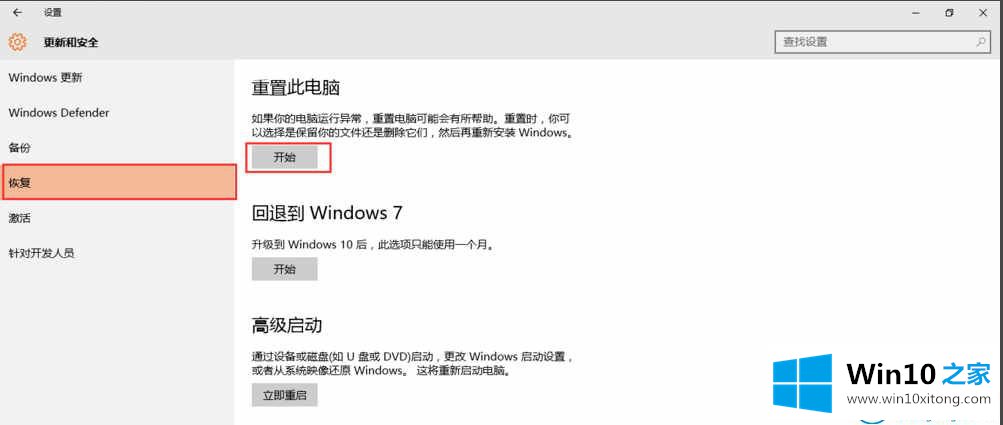
4.会弹出两个选项,第一个是‘保留我的文件’,第二个是‘删除所有内容’。如果您希望系统在重置后更加纯净,您可以选择“删除所有内容”。
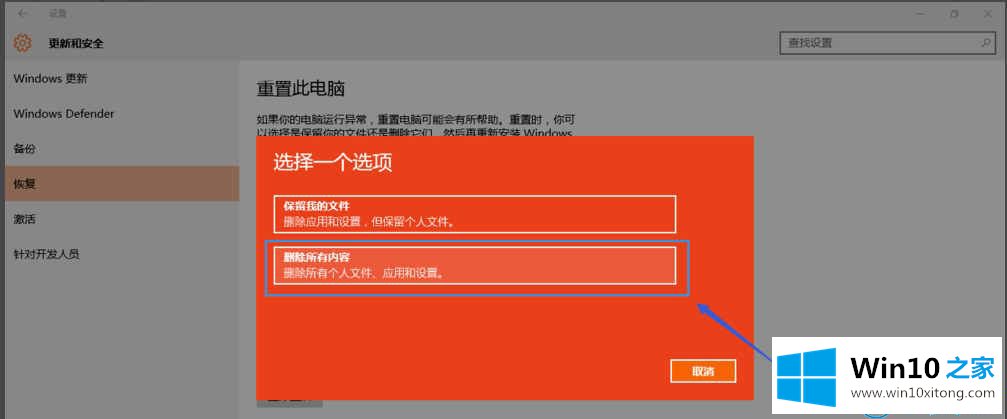
5.耐心等待一段时间,会出现如下页面,提示电脑有多个驱动器。您想删除所有驱动器中的文件吗?建议您选择“仅windows驱动器”,以便只处理系统磁盘,否则所有磁盘都将被格式化,所有文件都将丢失。
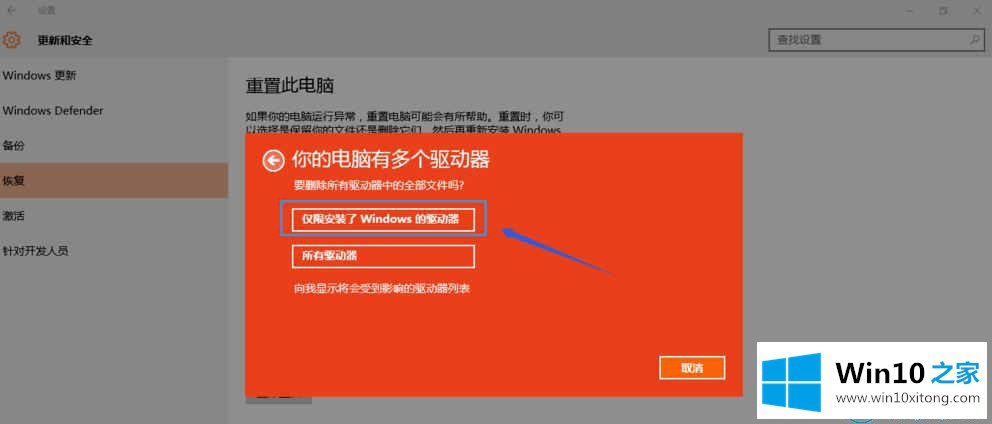
6.将出现以下对话框。建议您选择第二项“删除文件并清理驱动器”,这样更安全,但需要更多时间。
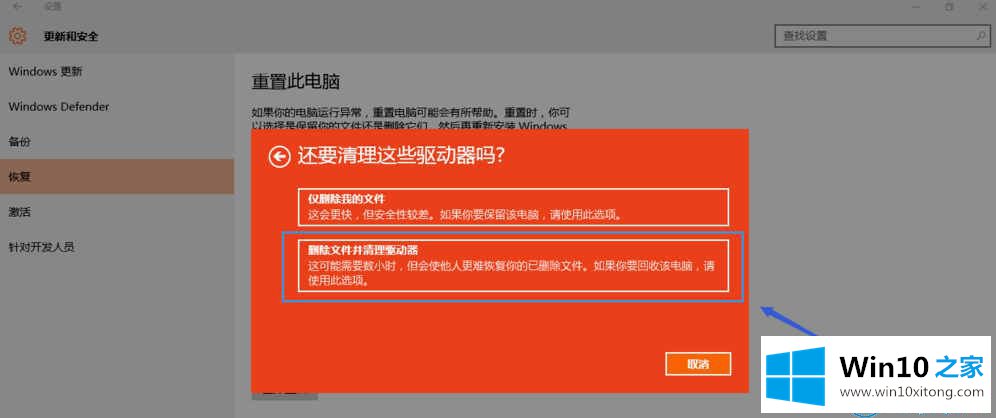
这是win10 Home边肖自带的Win10系统重置电脑失败的解决方案。
上面的文章非常详细的讲了win10系统重置失败的具体步骤,这篇文章应该会帮助大家解决这个问题,同时希望大家多多支持本站。